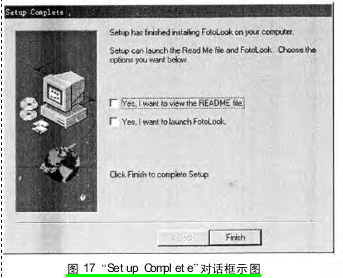·上一文章:九阳19 BE1/BE5型电磁炉主板电路故障的维修( 三)
·下一文章:常用扫描仪的性能指标(上)
3. 专用扫描软件的安装
驱动程序安装完毕,接下来需要进入专用扫描软件的安装过程。AGFA(爱克发)安装程序给出了FotoSnap和 FotoLook 两种扫描程序,实际上这两个软件都是专用的扫描软件。相比之下,FotoLook 似乎更加专业,而FotoSnap 更像我们平时概念中的普及版。因此,根据自己的需要选择一种扫描程序安装即可,在这里我们以 FotoLook 扫描软件为例来具体介绍一下安装步骤。
(1)单击“FotoLook”选项后,系统进入程序安装界面,如图 13 所示。

(2)单击“Next”(下一步)按钮,出现安装路径选择对话框,如图 14 所示。

(3)单击该对话框中的“Browse”(浏览)按钮,系统即弹出路径选择对话框,用户可以自己设置安装路径。设置完毕后,单击“确定”按钮,回到当前安装窗口。
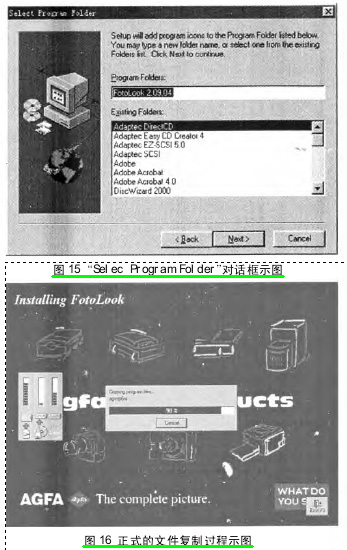
(4)确认正确后,单击“Next”按钮,出现如图 15 所示的“Select Program Folder”(选定程序文件夹)对话框,需要用户自行设置程序组的位置及程序组名称,例如在对话框中键入“扫描软件 \FotoLook 扫描软件”的字样。当程序安装完毕后,可以在 Windows 系统中显示出安装组件。
(5)用户可根据需要自行改动,然后单击“Next”按钮,程序将进入正式的文件复制过程,如图 16 所示。
(6)当文件全部复制完成后,系统弹出“SetupComplete”(安装完成)对话框,如图 17 所示。单击“Finish(完成)”按钮,完成全部安装过程。